自己如何離線重裝電腦win7系統(tǒng)
 2020/03/25
2020/03/25
 760
760
自己如何離線重裝電腦win7系統(tǒng)?雖然離線重裝這種方式并不太常用,但也不妨礙我們了解并學(xué)習(xí)這種方式,說(shuō)不定哪一天剛好可以用得上。現(xiàn)在小編就教大家如何進(jìn)行離線重裝win7系統(tǒng),希望可以幫助到大家。
第一步
提前在官網(wǎng)上下載黑鯊裝機(jī)大師軟件,關(guān)閉所有的殺毒軟件后才可以打開黑鯊,以免殺毒軟件誤認(rèn)為是病毒導(dǎo)致重裝失敗。
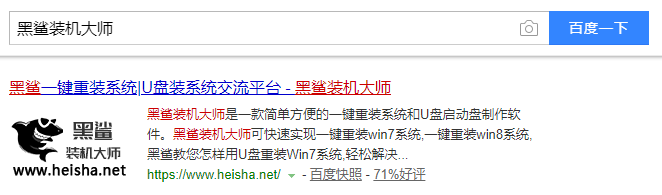
第二步
在打開的黑鯊界面中選擇“離線安裝”下的“制作離線包”進(jìn)入,如圖所示:
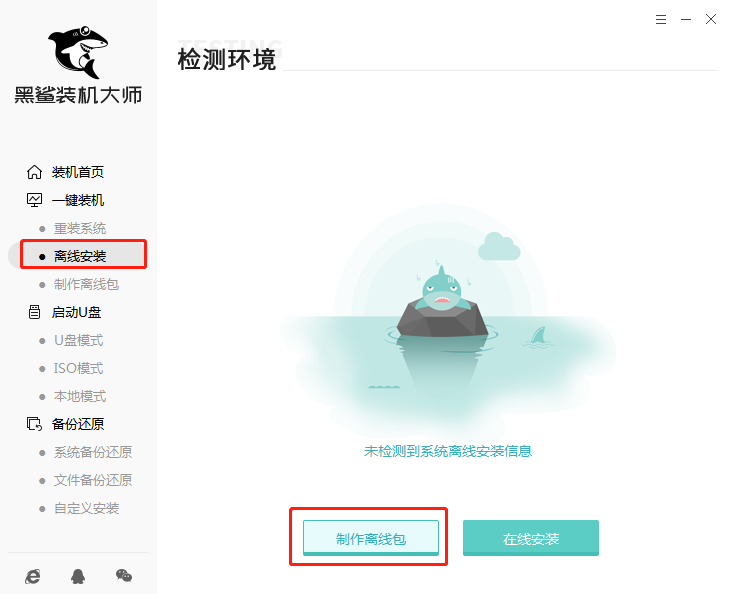
第三步
選擇系統(tǒng)文件下載。在“windows7”中選擇需要安裝的系統(tǒng)文件后點(diǎn)擊“下一步”繼續(xù)操作。
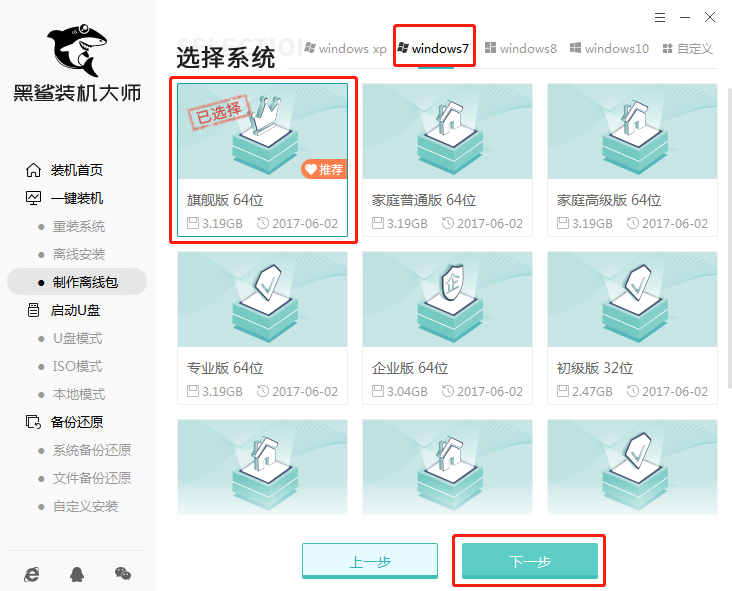
第四步
黑鯊?fù)扑]常用裝機(jī)軟件,黑鯊在重裝過程中會(huì)一并進(jìn)行安裝。
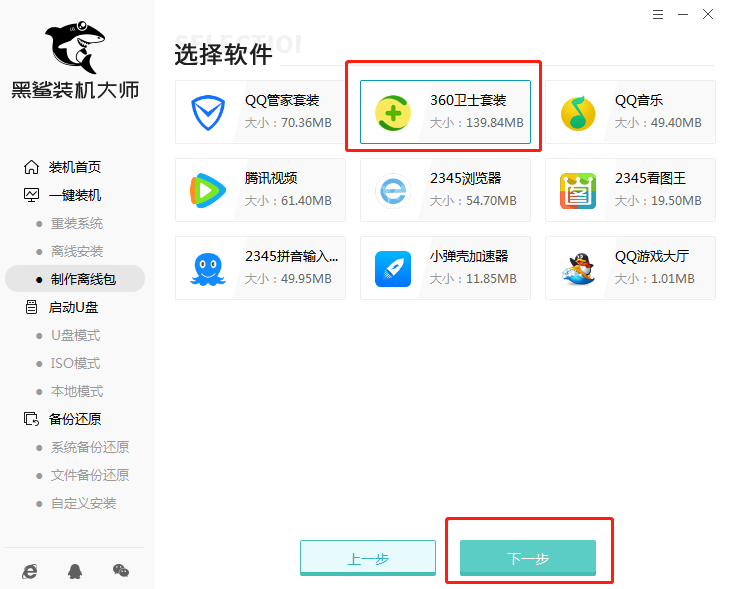
第五步
選擇備份文件。因?yàn)橹匮b系統(tǒng)會(huì)格式化系統(tǒng)盤,大家可以選擇重要文件進(jìn)行備份后點(diǎn)擊“開始制作”離線安裝包。
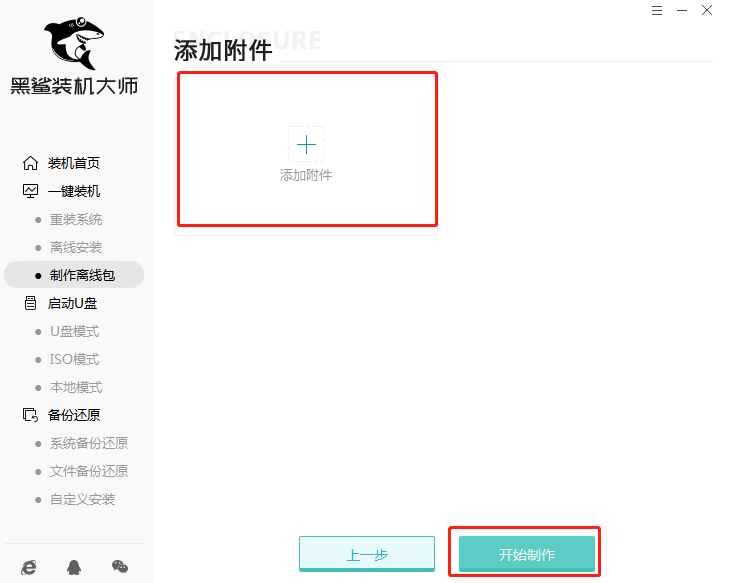
第六步
根據(jù)自己需要選擇安裝包的“保存”位置。
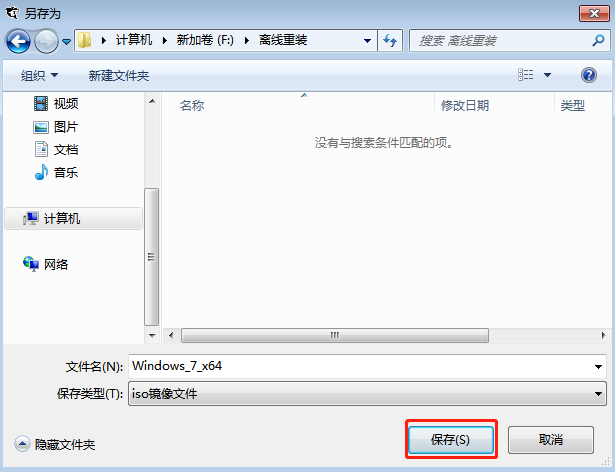
第七步
黑鯊開始自動(dòng)下載win7系統(tǒng)文件和校驗(yàn)下載的文件,全程無(wú)需手動(dòng)進(jìn)行操作。
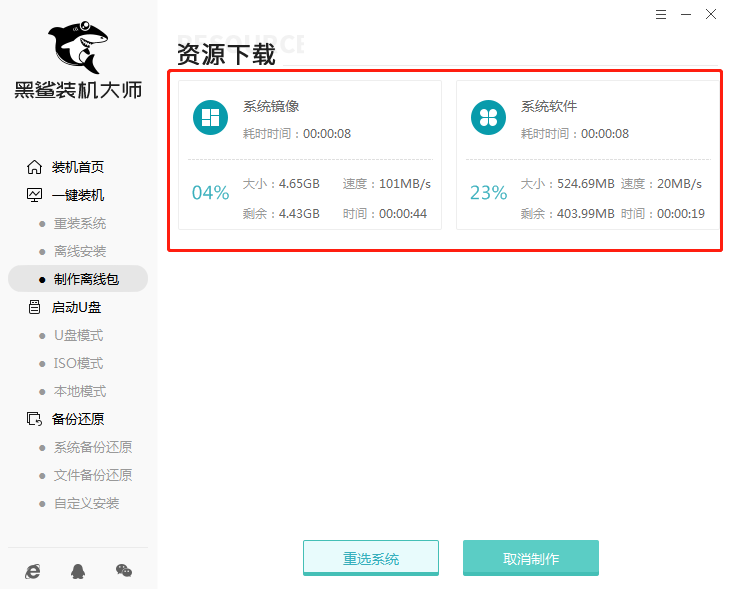
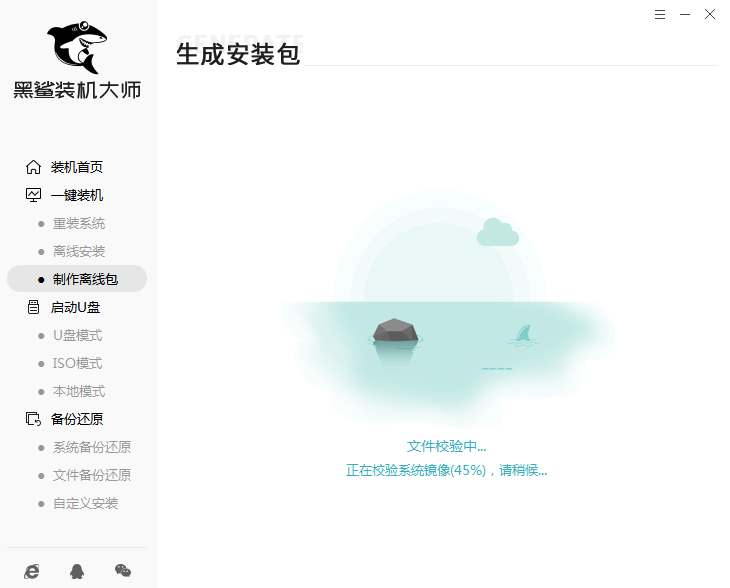
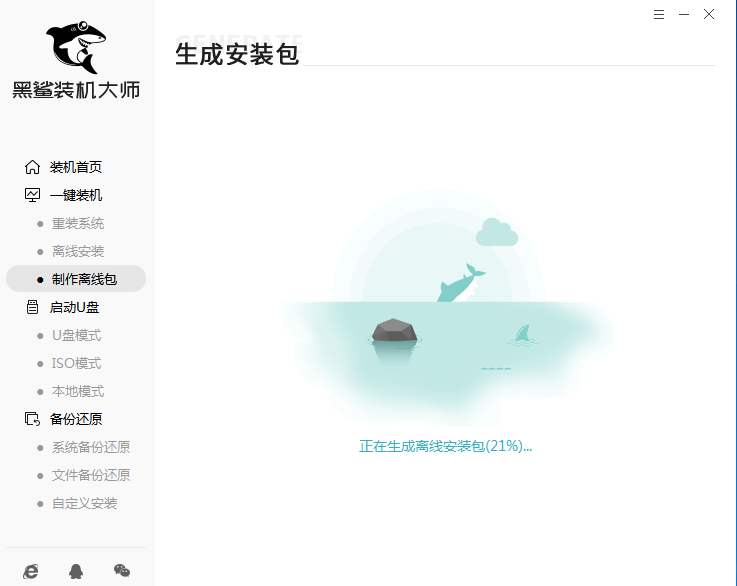
第八步
離線安裝包制作完成后,點(diǎn)擊“查看文件”就可以找到安裝包的位置。
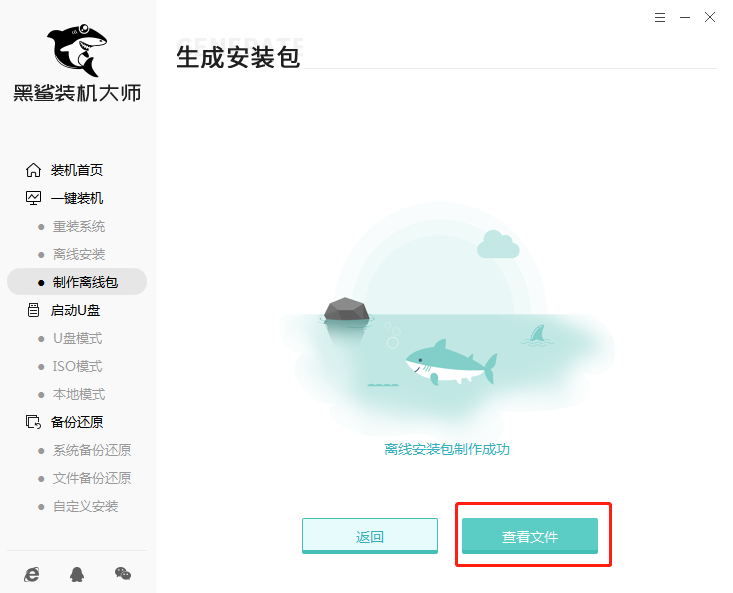
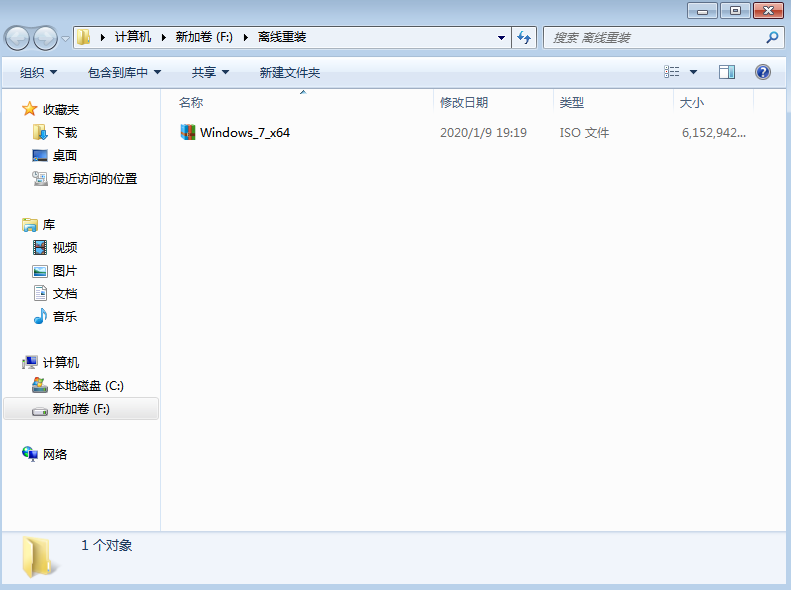
第九步
開始解壓離線安裝包,隨后雙擊打開黑鯊軟件,如圖所示。
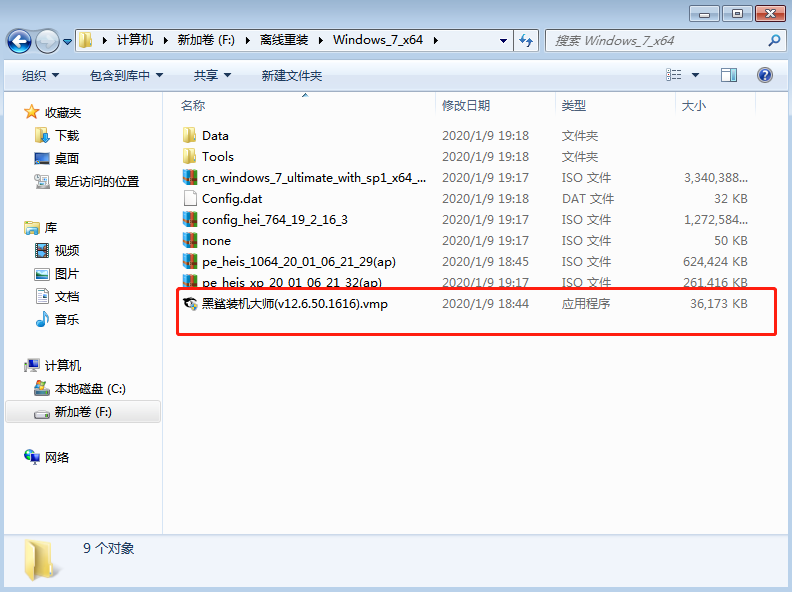
第十步
等黑鯊自動(dòng)檢測(cè)完電腦配置信息后點(diǎn)擊“下一步”繼續(xù)操作。開始在界面中選擇軟件和文件進(jìn)行備份后“開始安裝”系統(tǒng)。
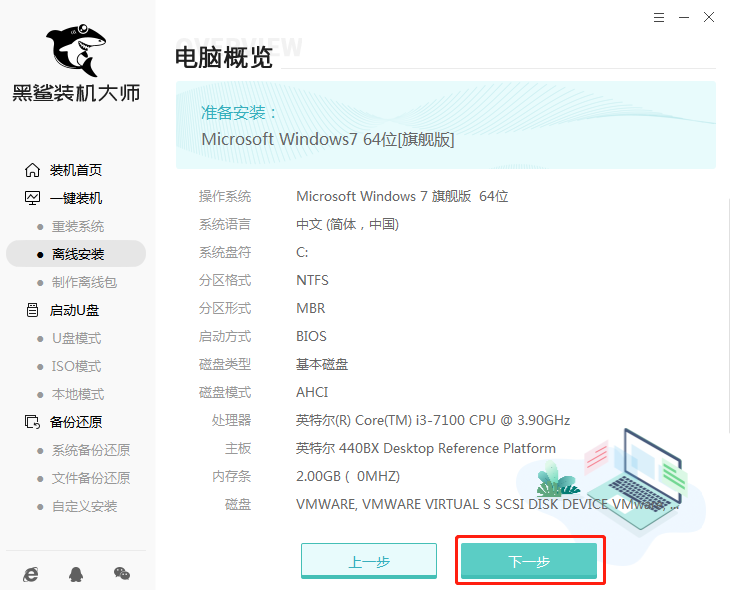
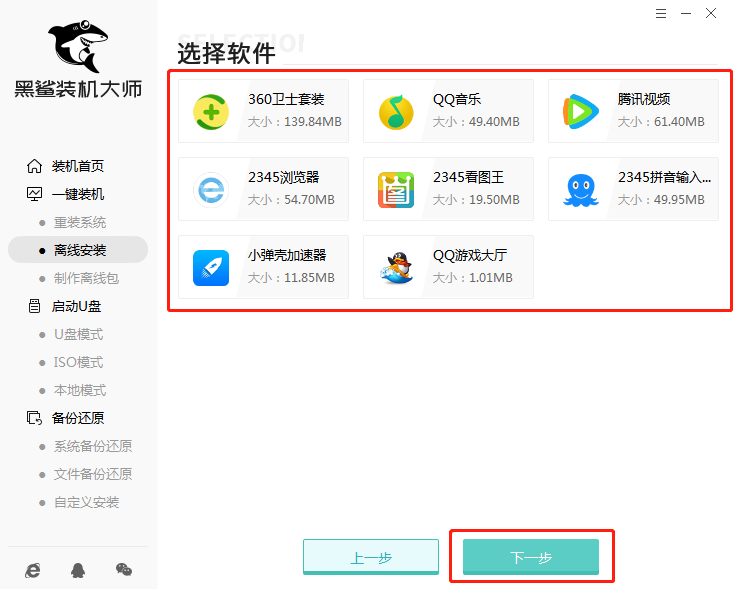

第十一步
等黑鯊部署環(huán)境完成后“立即重啟”電腦或者等待電腦自行重啟。
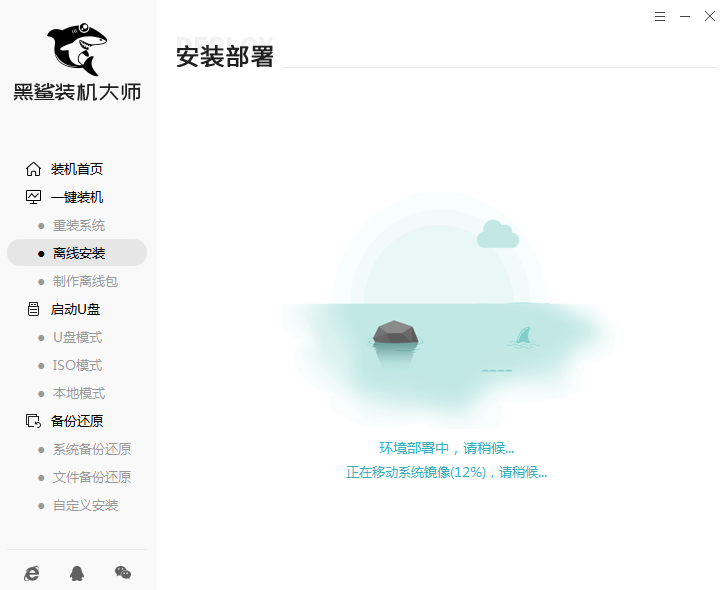
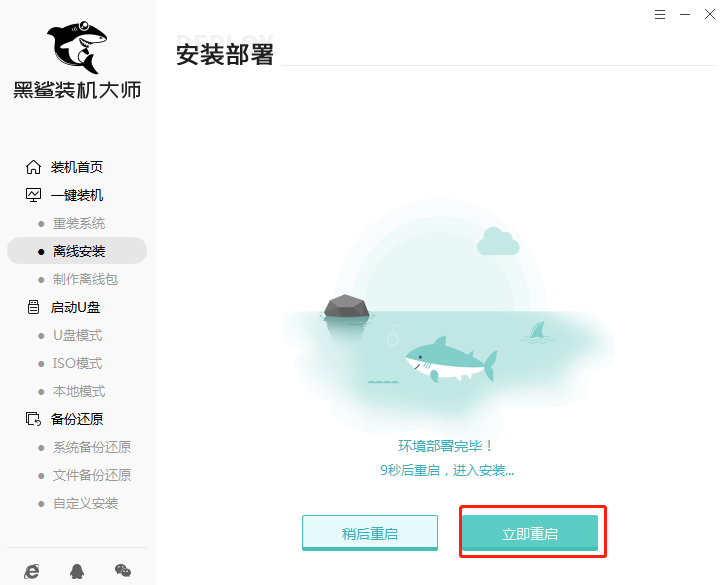
第十二步
開始選擇“HeiSha PE”模式回車進(jìn)入PE系統(tǒng)。黑鯊開始自動(dòng)重裝系統(tǒng),同樣無(wú)需手動(dòng)操作。
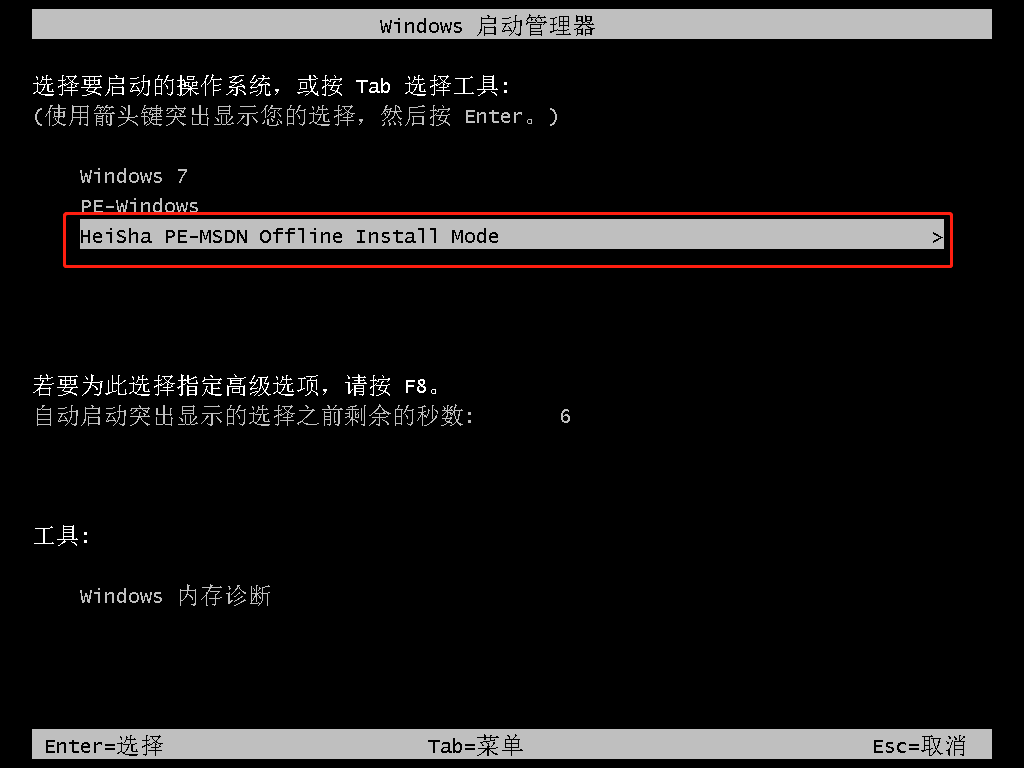
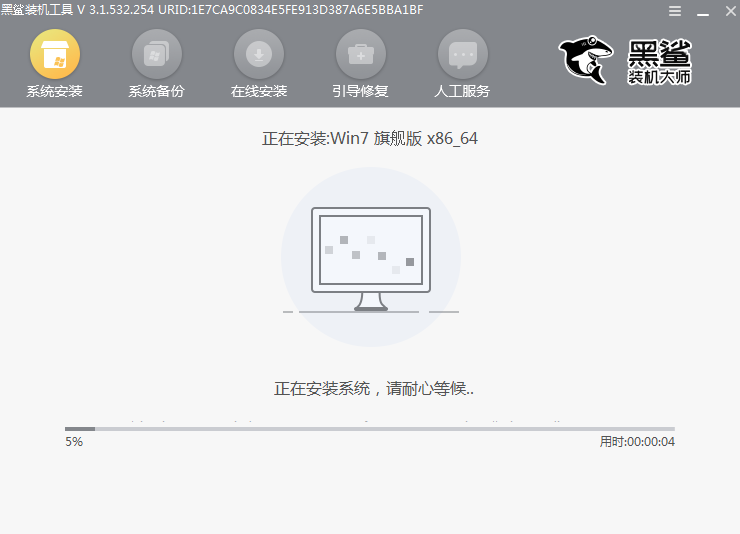
第十三步
“立即重啟”電腦,部署安裝完成后進(jìn)入win7桌面,重裝完成。
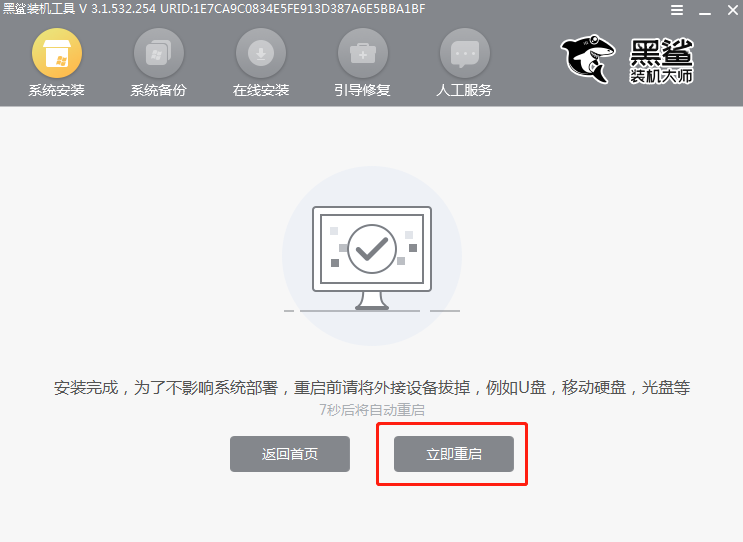
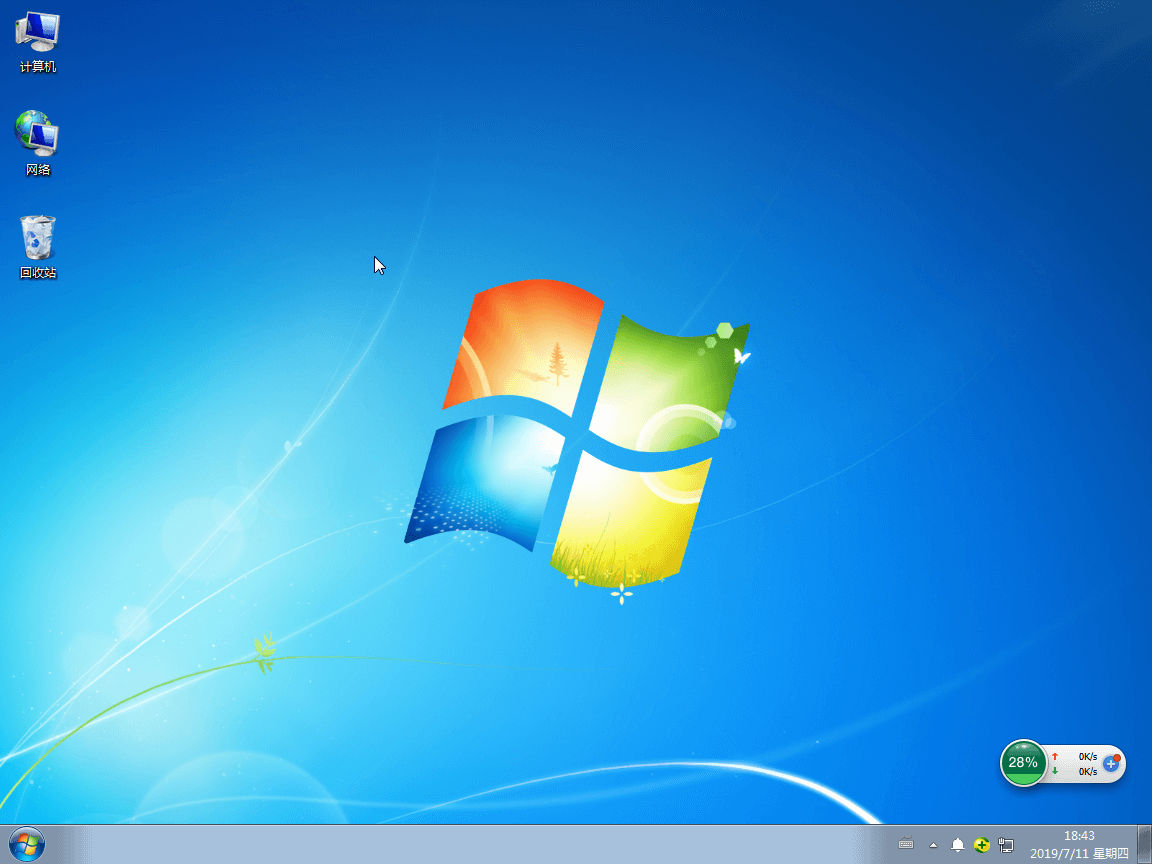
以上就是本次小編為大家?guī)?lái)的自己如何離線重裝電腦win7系統(tǒng)的詳細(xì)教程,大家一定要記得制作好離線安裝包后才可以進(jìn)行離線重裝,并不是一開始就進(jìn)行離線重裝的。
